SOLIDWORKS_的曲面建模完全教程
solidworks汽车壳体曲面建模实例教程

本节详细讲了solidworks曲面建模实例汽车壳体的绘制过程以及注意事项等内容。
在SolidWorks中利用三视图进行汽车建模的一般方法是:首先将汽车视图分别导入到相应基准面作为草绘的参考,然后找到各视图中对应的轮廓线,进行投影形成空间曲线,最后进行放样等操作。
限于篇幅,本文将以audi R8为例介绍汽车壳体建模的大致过程。
一、建模前的图片准备首先利用图片处理软件(如PhotoShop)对图片进行必要的裁剪,将图片以主视图、左视图及俯视图的形式进行裁剪,并分别保存为单独的图片文件,以便后续的操作。
二、汽车壳体建模1.打开SolidWorks软件单击“开始”→“所有程序”→“SolidWorks 2009”→“SolidWorks 2009 x64 Edition SP3.0”→“SolidWorks 2009 x64 Edition SP3.0”,打开软件或双击桌面快捷图标打开软件。
1)单击“新建”按钮,如下图所示:2)在弹出的“新建Solidworks文件”对话框中单击“零件”按钮,然后单击“确定”按钮,如下图所示:2.导入汽车图片1)在上视基准面新建草图,然后单击“工具”→“草图工具”→“草图图片”,在弹出的对话框中选中“俯视图”图片,单击“打开”按钮,如下图所示,图片将显示在上视基准面中。
2)拖动鼠标,将图片移动到中心位置,并调整合适的大小,单击“确定”按钮完成图片调整.为了定位准确,可以在上视基准面参考图片大小,绘制一个矩形,标注合适的尺寸,完成汽车图片的导入。
可能需要反复调整图片的大小及矩形的大小,最终达到类似于图4的效果,单击右方角的按钮退出草图。
(在调整过程中,可随时双击图片,激活它以调整大小和位置。
)同理,分别在前视基准面和右视基准面插入主视图和左视图,调整到合适的大小及位置。
插入图片的效果如下图所示。
3.车壳建模1)在前视基准面上新建草图,用"样条曲线"命令沿汽车轮廓绘制曲线,如下图所示:2)单击曲面工具栏中的“拉伸曲面”按钮,拉伸长度为10mm的曲面,如下图所示。
solidworks曲面实例教程

第7章曲面设计7.2上机指导菊花设计完成如图7.54所示模型。
(1) 单击【新建】按钮,新建一个零件文件。
(2) 选取前视基准面,单击【草图绘制】按钮,进入草图绘制,绘制草图,如图7.55(a)所示。
单击【旋转曲面】按钮,出现【曲面-旋转】属性管理器,在【旋转类型】下拉列表框选择【单向】选项,【旋转轴】旋转“边线”,在【角度】文本框输入“360°”,单击【确定】按钮,如图7.55(b)所示。
图7.54 菊花(a) 草图(b) “曲面-旋转”特征图7.55 花蕾(3) 选取前视基准面,单击【草图绘制】按钮,进入草图绘制,绘制草图,如图7.56所示。
图7.56 前视基准面草图(4) 单击【拉伸曲面】按钮,出现【曲面-拉伸】属性管理器,在【终止条件】下拉列表框选择【两侧对称】选项,在【深度】文本框输入“28mm”,单击【确定】按钮,如图7.57所示。
图7.57 “曲面-拉伸”特征(5) 选取上视基准面,单击【草图绘制】按钮,进入草图绘制,绘制草图,如图7.58所示。
图7.58 上视基准面草图(6) 单击【剪裁曲面】按钮,出现【曲面-剪裁】属性管理器,选中【标准】单选按钮,【剪裁工具】选择“草图3”,选中【保留选择】单选按钮,【保留的部分】选中“曲面-拉伸1”,选择【线性】单选按钮,单击【确定】按钮,如图7.59所示。
图7.59 “曲面-剪裁”特征(7) 选择【插入】|【特征】|【移动/复制】命令,出现【移动/复制实体】属性管理器,【要移动/复制实体】选择“曲面-剪裁1”,【旋转参考】选择“坐标原点”,在【X旋转角度】文本框输入“10°”,在【Y旋转角度】文本框输入“0°”,在【Z旋转角度】文本框输入“0°”,单击【确定】按钮,如图7.60所示。
图7.60 “移动/复制实体”特征(8) 选择【插入】|【特征】|【移动/复制】命令,出现【移动/复制实体】属性管理器,【要移动/复制实体】选择“实体-移动/复制1”,选中【复制】复选框,在【复制数】文本框输入“11”,【旋转参考】选择“坐标原点”,在【X旋转角度】文本框输入“0°”,在【Y旋转角度】文本框输入“30°”,在【Z旋转角度】文本框输入“0°”,单击【确定】按钮,如图7.61所示。
SOLIDWORKS培训教程曲面建模全集

———曲面建模内容提要:●曲线●曲面特征●曲面分析●常用面的建摸方法●综合运用曲线:分割线:将实体(草图、实体、曲面、面、基准面、或曲面样条曲线)投影到 曲面或平面。
并将所选的面分割为多个分离的面,从而允许您选取每一个面。
命令:插入——曲线——分割线几个选项的介绍: 投影:将草图投影到曲面上,并将所选的面分割。
轮廓:在一个圆柱形零件上生成一条分割线。
并将所选的面分割。
(曲面外形的 分模常用的方法)交叉:以交叉实体、曲面、面、基准面、或曲面样条曲线分割面。
(简单的说是 所选面及其他曲面或者平面的交线来分割所选面)其他选项含义:分割所有:分割穿越曲面上的所有可能区域。
自然:分割遵循曲面的形状。
线性:分割遵循线性方向。
投影曲线:从草图投影到模型面或曲面上,或从相交的基准面上绘制的线条。
几个选项的介绍:草图到面:在基准面中绘制的草图曲线投影到试题的某一个面上, 从而生成一条 曲线。
草图到草图:在相交的两个基准面上分别绘制草图,两个草图各自沿垂直方 向投影在空间中相交生成一条 曲 线。
(比如做拉伸弹簧的常有这一步骤 来做扫描路径)组合曲线:通过将曲线、草图几何和模型边线组合为一条单一曲线来生成组合 曲线。
使用该曲线作为生成放样或扫描的引导曲线。
注意:生成组合曲线的个段线(曲线、草图几何、模型边线)必须互相连接通过 点的曲线:通过 、 和 座标列中的单元格里点座标生成的样 条曲线。
(操作不做详细介绍)通过参考点的样条曲线:利用定义的点或已存在的端点作为曲线型值点而生 成的样条曲线。
螺旋线\涡状线:通过草图上的一个圆来绘制。
样条曲线:主要讲解套和样条曲线和样条曲线的控制。
套和样条曲线:将多个草图实体转化成单一样条曲线。
(扫描的路径和引导线, 放样的引导线都需要单一的曲线),下面是两个直线段和一个圆弧段套和成单一 的样条曲线,当然套和后的样条曲线并非和之前的两个直线段和一个圆弧段一模一样,有个偏差,由公差控制,用户可以自行调整。
SOLIDWORKS_的曲面技巧与操作

曲面工具實際應用範例
模穴曲面之製作
縫織曲面 母模面
公模面
曲面工具實際應用範例
模穴成型
母模
公模
Import Files的編修
Import Files的編修
刪除面
Import Files的編修
複製排列面
Import Files的編修
輸入曲面 置換面
Import Files的編修
Import Files的編修
交錯曲面的填補方式與技巧
以分模線切割曲面 刪除曲面 填補曲面
Import Files的曲面編修
將曲面轉為實體
方法一:由縫合之曲面產生實體 方法二:輸出Iges後再輸入
Import Files的曲面編修
利用刪除面工具處理實體面之瑕疵
• 實體裂隙之填補 • 填補狀況不佳之曲面的處理
Radiate Surface
Loft Surface Extrude Surface
Planar Surface
曲面類型
進階曲面
Start & End Section sweep Sweep to point Boundary Surface Variable sweep
Edge Surface
•
• 造型特徵
-造型特徵參數設定方式
• 圓頂特徵
-在非平面的曲面上產生圓頂之技巧
• Import Files的曲面編修
-刪除面 -複製排列面 -置換面 -破面的填補方式與技巧 -交錯曲面的填補方式與技巧 -將曲面轉為實體 -利用刪除面工具處理實體面之瑕疵
曲面類型
基本曲面
Revolve Surface Simple Sweep
輸入曲面並使用 曲面除料 使用導圓角修飾外 型邊線
SolidWorks 2013课件第9章 曲面
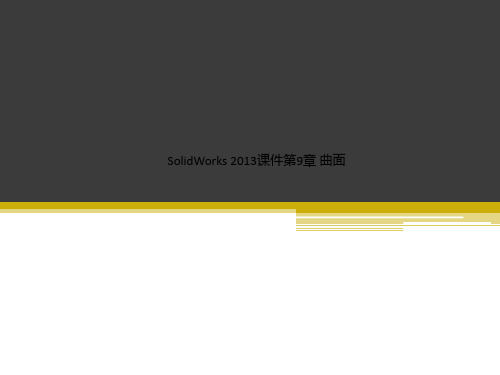
9.2.2 延伸曲面
(1)选择菜单栏中的“插入”→“曲面”→“延伸曲面”命令,或者单击 “曲面”工具栏中的“延伸曲面”按钮,系统弹出“延伸曲面”属性管理器。 (2)单击“所选面/边线”列表框,选择边线1;点选“距离”单选钮,在 “距离”文本框中输入“60”;在“延伸类型”选项中,点选“同一曲面” 单选钮。 (3)单击“确定”按钮,生成的延伸曲面如图所示。
打开的文件实体
“删除面”属性管理器1
(3)单击“确定”按钮,将选择的面删除,删除面后的实体如图所示。 (4)选择菜单栏中的删除面命令,可以将指定的面删除并修补。选择菜单 栏中的删除面命令时,在“删除面”属性管理器的“要删除的面”列表框中, 单击选择面1;在“选项”选项组中点选“删除并修补”单选钮,然后单击 “确定”按钮,面1被删除并修补。删除并修补面后的实体如图所示。
打开的文件实体 “等距曲面”属性管理器
等距曲面
9.1.6 延展曲面
(1)选择菜单栏中的“插入”→“曲面”→“延展曲面”命令,或者单击 “曲面”工具栏中的“延展曲面”按钮,系统弹出“延展曲面”属性管理器。 (2)在“延展方向参考”列表框中,单击标选择如图9-18所示的面2;在 “要延展的边线”列表框中,单击选择如图9-19所示的边线1,如图9-19所示。 (3)单击“确定”按钮,生成的延展曲面如图9-20所示。
打开的文件实体 “剪裁曲面”属性管理器1 保留选择的剪裁图形1
2.相互类型剪裁曲面 (1)选择菜单栏中的“插入”→“曲面”→“剪裁曲面”命令,或者单击“曲 面”工具栏中的“剪裁曲面”按钮,系统弹出“剪裁曲面”属性管理器。 (2)在“剪裁类型”选项组中,点选“相互”单选钮;在“剪裁工具”列表 框中,单击选择曲面1和曲面2;点选“保留选择”单选钮,并在“保留的部分” 列表框中单击,选择曲面1左侧和曲面2下侧,其他设置如图所示。 (3)单击“确定”按钮,生成剪裁曲面。保留选择的剪裁图形如图所示。
SolidWorks曲面设计教程

SolidWorks曲面设计教程之常用曲面指令介绍学习作者:无维网gaoch等距面:1. 等距曲面:往内等距距离为1 的曲面。
2. 裁减曲面:在基准面1 上绘制一裁减草图,对原曲面进行裁减。
3. 裁减曲面:同样在基准面1 上对之前的裁减草图进行向内偏移1,然后裁减等距曲面4. 放样:选取两个裁减面的边界作为轮廓并放样来完成。
消失面:g a o ch原创S o l id w o rk s教程无维网W WW.5DC A D.C N1. 等距曲面:往内等距距离为2 的曲面。
2. 裁减:绘制草图并裁减,如图。
3. 投影曲线4. 放样:把裁减曲面的一边线和投影曲线作为轮廓进行放样,一边约束成相切(或者曲率)进行放样。
并把等距的面隐藏。
g a o c h 原创S o l i d w or k s 教程无维网W W W .5D C A D .C N5. 对放样面稍微进行调整。
并缝合。
6.填充:对内部进行填充,一边设置相切,一边设置接触。
最后缝合就OK 了。
(再成为实体后倒个小圆角样子就更好了)放样过度面g a o c h 原创S o l i d w o r k s 教程 无维网W W W .5D C A D .C N1. 这种情况,都先画两个单独的曲面,如图2. 裁减:绘制草图进行裁减。
3. 放样:两曲面的一边界做为轮廓放样。
g a o c h原创S o l id w o rk s教程无维网W WW.5DC A D.C N4. 裁减:合并曲面并根据自己目的需要进行裁减。
利用图片造形: 它的命令在工具——草图绘制工具——草图图片 步骤:选取一基准面,然后进入草图,点击草图图片命令,浏览到图片路径,确定,在草图中插入了图片,然后就是“描”的工作了。
收敛面的解决::用的方法就是裁剪, 然后填充,也可以用分割线然后用删除面(相切填充)。
g a o c h 原创S o l i d w o r k s 教程 无维网W W W .5D C A D .C Ng a o c h原创S o l id w o rk s教程无维网W WW.5DC A D.C N。
solidworks2020旋转曲面实例讲解
solidworks2020旋转曲面实例讲解SolidWorks 2020是一款三维CAD建模软件,它能够帮助工程师和设计师创建和修改复杂的设计。
在SolidWorks中,旋转曲面是一种常用的建模技术,可以通过旋转一个截面曲线来创建一个立体物体,下面我将为您讲解一些SolidWorks 2020旋转曲面的实例。
首先,我们先打开SolidWorks 2020软件,并创建一个新的零件文件。
然后,我们选择“曲线”工具栏上的“曲线”命令,然后选择“正交线”命令。
在图形窗口中,我们先画一个矩形作为截面曲线的起始线段。
选择矩形命令,点击图形窗口中心点,然后拖动鼠标创建一个矩形。
在矩形命令选项中,我们可以设置矩形的长宽尺寸,也可以选择不同的起点位置。
创建好矩形后,我们可以选择“曲面”工具栏上的“旋转”命令来生成旋转曲面。
选择旋转命令后,点击图形窗口中的矩形线段作为截面曲线,然后点击鼠标右键结束选择。
接下来,弹出一个对话框,我们可以设置旋转轴、旋转角度、旋转端点等参数。
我们可以选择一个轴作为旋转轴,然后设置旋转角度来确定旋转的起始位置和旋转的方向。
完成了旋转曲面的设置后,点击确定按钮。
此时,我们就可以看到在图形窗口中生成了一个旋转曲面。
接下来,我们可以进一步修改旋转曲面。
我们可以选择“实体编辑”工具栏上的“编辑”命令来修改旋转曲面的形状。
选择此命令,点击旋转曲面,然后选择需要修改的特定参数。
通过修改曲面的高度、半径、角度等参数,我们可以改变旋转曲面的形状。
我们还可以选择其他编辑工具,比如“变分形状”和“裁剪”,来进一步修改旋转曲面。
在SolidWorks 2020中,我们还可以为旋转曲面添加其他特征。
比如,我们可以选择“实体”工具栏上的“修剪”命令来修剪旋转曲面,或者选择“实体”工具栏上的“镜像”命令来创建一个旋转曲面的镜像。
在建模过程中,我们还可以使用SolidWorks 2020的草图工具来创建其他复杂的截面曲线,然后通过旋转命令来生成相应的旋转曲面。
solidworks课件教程第8章曲面造型设计
轮毂
建过程如图所示。
剪裁曲面创建示意图
8.2.4 填充曲面
填充曲面是指在现有模型边线、草图或者曲线定义的边界 内构成带任何边数的曲面修补。创建过程如图所示。
填充曲面
8.4 综合实例:轮毂
本例创建轮毂。首先通过放样绘制熨斗模型的基础曲面,然 后创建平面区域并将其与放样曲面进行缝合,再做拉伸曲面裁剪 修饰烫斗尾部;然后切割曲面生成孔,并通过放样创建把手部位 的曲面。最后拉伸底部的底板。具体操作步骤如下。
等距曲面创建示意图
8.1.6 平面曲面
用户可以选择非相交闭合草图、一组闭合边线、多条共有 平面分型线来创建平面。 创建过程如图所示。
平面曲面创Hale Waihona Puke 示意图8.1.7 延展曲面
延展曲面是指通过沿所选平面方向延展实体或者曲面的边 线来生成曲面。延展曲面主要通过指定延展曲面的参考方向、 参考边线和延展距离来确定。创建过程如图所示。
延展曲面创建示意图
8.2 编辑曲面
SolidWorks还提供了缝合曲面、延伸曲面、剪裁曲面、填 充曲面、中面、替换曲面、删除曲面、解除剪裁曲面、分型面 和直纹曲面等多种曲面编辑方式,相应的曲面编辑按钮在“曲 面”工具栏中。
“曲面”工具栏
8.2.1 缝合曲面
缝合曲面是将两个或者多个平面或者曲面组合成一个面。 如图所示。
8.1.4 放样曲面
放样曲面是指通过曲线之间的平滑过渡而生成曲面的方法。 放样曲面主要由放样的轮廓曲线组成,如果有必要可以使用引 导线。创建过程如图所示。
放样曲面创建示意图
8.1.5 等距曲面
等距曲面是指将已经存在的曲面以指定的距离生成另一个 曲面,该曲面可以是模型的轮廓面,也可以是绘制的曲面。创 建过程如图所示。
SW07培训教程-曲面建模
———曲面建模 gaoch内容提要:● SolidWorks 曲线● SolidWorks 曲面特征● SolidWorks 曲面分析● SolidWorks 常用面的建摸方法● SolidWorks 综合运用SolidWorks 曲线:分割线:将实体(草图、实体、曲面、面、基准面、或曲面样条曲线)投影到曲面或平面。
并将所选的面分割为多个分离的面,从而允许您选取每一个面。
命令:插入——曲线——分割线几个选项的介绍:投影:将草图投影到曲面上,并将所选的面分割。
轮廓:在一个圆柱形零件上生成一条分割线。
并将所选的面分割。
(曲面外形的分模常用的方法)交叉:以交叉实体、曲面、面、基准面、或曲面样条曲线分割面。
(简单的说是所选面与其他曲面或者平面的交线来分割所选面)其他选项含义:分割所有:分割穿越曲面上的所有可能区域。
自然:分割遵循曲面的形状。
线性:分割遵循线性方向。
投影曲线:从草图投影到模型面或曲面上,或从相交的基准面上绘制的线条。
几个选项的介绍:草图到面:在基准面中绘制的草图曲线投影到试题的某一个面上,从而生成一条3D 曲线。
草图到草图:在相交的两个基准面上分别绘制草图,两个草图各自沿垂直方向投影在空间中相交生成一条3D 曲线。
(比如做拉伸弹簧的常有这一步骤来做扫描路径)组合曲线:通过将曲线、草图几何和模型边线组合为一条单一曲线来生成组合曲线。
使用该曲线作为生成放样或扫描的引导曲线。
注意:生成组合曲线的个段线(曲线、草图几何、模型边线)必须互相连接通过XYZ 点的曲线:通过X 、Y 和 Z 座标列中的单元格里点座标生成的样条曲线。
(操作不做详细介绍)通过参考点的样条曲线:利用定义的点或已存在的端点作为曲线型值点而生成的样条曲线。
螺旋线\涡状线:通过草图上的一个圆来绘制。
样条曲线:主要讲解套和样条曲线和样条曲线的控制。
套和样条曲线:将多个草图实体转化成单一样条曲线。
(扫描的路径和引导线,放样的引导线都需要单一的曲线),下面是两个直线段和一个圆弧段套和成单一的样条曲线,当然套和后的样条曲线并非和之前的两个直线段和一个圆弧段一模一样,有个偏差,由公差控制,用户可以自行调整。
SolidWorks 2007 培训教程之曲面构建
SolidWorks 曲面特征拉伸、旋转、扫描、放样曲面和实体特征的理解一样,对于前面两种不做特别介绍。
拉伸曲面旋转曲扫描曲面:通过沿着一条路径移动轮廓(截面)来生成曲面。
遵循的规则:1. 轮廓可以是闭环的也可以是开环的。
2. 路径可以为开环或闭环。
3. 路径可以是一张草图、一条曲线或一组模型边线中包含的一组草图曲线。
4. 路径的起点必须位于轮廓的基准面上。
5. 不论是截面、路径或所形成的实体,都不能出现自相交叉的情况。
进一步的理解:路径控制扫描的方向,引导线控制扫描过程中各截面的形状和尺寸。
(也就是说曲面的截面在扫描过程中形状随引导线的变化而变化)扫描过程中各截面的形状和尺寸参考轮廓(启始截面),也就是说扫描过程中各截面和轮廓(启始截面)相同或者相似。
比如轮廓(启始截面)是个圆,在扫描过程中各截面都是圆,不会变成椭圆或者其他形状(可能06 版本有特殊情况出现)。
穿透与重合用数学的“子集”概念来表示:如右图穿透一定重合,重合不一定穿透。
重合:一个基准面的垂直投影方向上的完全重叠。
穿透:三个基准面的垂直投影方向上的完全重叠。
放样曲面:通过在轮廓之间进行过渡从而生成曲面。
注意点:1. 每个轮廓截面建立的基准面不一定要平行。
2. 可在单一3D 草图内生成所有剖面和引导线草图。
3. 放样时候接头的控制(放样曲面界面里面,选择轮廓,出现预览后,右击绘图区域,选择显示所有接头,可以看到接头),接头对放样曲面的外形影响非常大,是放样中特别要注意的地方。
无引导线有引导线接头对放样曲面的外形影响:平面区域:由一个2D 草图或者由零件上的一个封闭环(必须在同一个平面上)生成一个有限边界组成的平面表面。
等距曲面:又可以称为复制曲面,等距一个曲面从而生成新的曲面。
可以零距离等距。
延伸曲面:可以通过选择一条边线、多条边线,或一个面来延伸曲面。
延伸类型:同一曲面:沿曲面的几何体延伸曲面。
线性:沿边线相切于原有曲面来延伸曲面。
- 1、下载文档前请自行甄别文档内容的完整性,平台不提供额外的编辑、内容补充、找答案等附加服务。
- 2、"仅部分预览"的文档,不可在线预览部分如存在完整性等问题,可反馈申请退款(可完整预览的文档不适用该条件!)。
- 3、如文档侵犯您的权益,请联系客服反馈,我们会尽快为您处理(人工客服工作时间:9:00-18:30)。
Loft Surface
Extrude Surface
Planar Surface
進階曲面
曲面類型
Sweep to point Boundary Surface
Edge Surface
Start & End Section sweep Variable sweep
Rule Surface
Network Surface
單一不規則曲線。 • 由一條邊線所構成的輪廓之圓頂特徵可加入成 形
橢圓頂圓面條形件。 橢圓形
長方形與 正方形
不規則曲線 2 條不規則曲線4個圓弧接成 導圓角的正方形 五邊以上的形狀
圓頂特徵
在非平面的曲面上產生圓頂之技巧
限制條件:曲面曲率半徑必須較大
非平面
圓頂特徵
凹陷之圓頂
• 建構一貼於曲面之平面並 產生一很淺的除料特徵
交錯曲面的填補方式與技巧
以分模線切割曲面 刪除曲面
填補曲面
Import Files的曲面編修
將曲面轉為實體
方法一:由縫合之曲面產生實體 方法二:輸出Iges後再輸入
Import Files的曲面編修
利用刪除面工具處理實體面之瑕疵
• 實體裂隙之填補
• 填補狀況不佳之曲面的處理
-填補後轉為實體再刪除不佳之面
-在非平面的曲面上產生圓頂之技巧
-模穴成型~成型至曲面
• Import Files的曲面編修
-刪除面
-複製排列面
-置換面
-破面的填補方式與技巧
-交錯曲面的填補方式與技巧
-將曲面轉為實體
-利用刪除面工具處理實體面之瑕疵
基本曲面
曲面類型
Revolve Surface
Simple Sweep
Radiate Surface
SolidWorks的曲面技巧與操作
研討大綱
• 曲面類型
• 圓角特徵進階
• 曲面處理工具之研討
-偏移參數
-掃出特徵之探討
-變化半徑參數
-疊層拉伸特徵之探討
-面圓角控制線
• 曲面工具實際應用範例
• 造型特徵
-分模面之製作~放射曲面
-造型特徵參數設定方式
-靠破孔之填補~平坦曲面
• 圓頂特徵
-模仁面之製作~縫織曲面
• 加入凹陷之圓頂特徵
圓頂特徵
• 使用面圓角修飾邊緣
內部邊線
圓頂特徵
凸出之圓頂
• 建構一貼於曲面上方之平 面並自平面長料至曲面
• 加入凸出之圓頂特徵
圓頂特徵
• 使用圓角修飾邊緣
結語
SolidWorks在曲面建構之功能是無庸置疑的, 但最終仍需仰賴各位User的經驗才能將軟體 之功能發揮至極緻,最後,感謝各位User撥 冗參加此次技術研討會課程,實威科技的各 位同仁在未來仍秉持顧客至上的精神為各位 User提供最好的服務品質,並與各位客戶站 在同一陣線共同努力,讓SolidWorks永佔於 CAD軟體領域之冠。
曲面編修指令
縫織曲面 Knit surface 修剪曲面 Trim surface 延伸曲面 Extend surface 移動曲面 Move surface 複製曲面 Copy surface 旋轉曲面 Rotate surface 曲面鏡射 Mirror surface 刪除破孔 Delete hole 刪除面 Delete face 置換面 Replace face
Blend surface with
Advance sweep-twist control Tangency control
曲面處理工具
一般曲面建構指令
伸長曲面 Extrude surface 旋轉曲面 Revolve surface 掃出曲面 Sweep surface 疊層拉伸曲面 Loft surface 偏移曲面 Offset surface 放射曲面 Radiate surface 平坦曲面 Planar surface 輸入曲面 Import surface 填補曲面 Fillet surface
圓角特徵進階
偏移參數
圓角特徵進階
變化半徑參數
圓角特徵進階
面圓角控制線
造型特徵
造型特徵
•分割曲面 •建立限制點
造型特徵
•產生造型特徵
造型特徵
•切出零件邊線
造型特徵
•以相同方式建立造型特徵
造型特徵
•進行陣列複製
圓頂特徵
圓頂特徵
• 圓頂特徵只能於平面建構。 • 較適合由一條邊線所構成的輪廓,如圓、橢圓、
再會……….
Thanks…
知识回顾 Knowledge Review
放映结束 感谢各位批评指导!
谢 谢!
让我们共同进步
疊層拉伸特徵之探討
輪廓之起始/終止相切控制
疊層拉伸特徵之探討
導引曲線與接觸面之相切
疊層拉伸特徵之探討
防止疊層拉伸面扭曲之處理 消除疊層拉伸面之陵線
-保持輪廓節點之一致
-以不規則曲線取代輪廓線
曲面工具實際應用範例 公母模之製作
曲面工具實際應用範例
製作分模面
放射曲面
填補靠破孔
平坦曲面
曲面工具實際應用範例
模穴曲面之製作
縫織曲面
母模面
公模面
曲面工具實際應用範例
模穴成型
母模
公模
Import Files的編修
Import Files的編修
刪除面
Import Files的編修
複製排列面
Import Files的編修
輸入曲面 置換面
Import Files的編修
輸入曲面並使用 曲面除料
掃出特徵之探討
如何使用掃出之導引曲線
• 導引曲線與輪廓貫穿
• 導引曲線不與輪廓貫穿
掃出特徵之探討
利用掃出路徑使輪廓之法線向量一致
• 輪廓之法線向量不固定
• 輪廓之法線向量保持向上
掃出特徵之探討
掃出特徵之應用
• 不規則外型之彈簧
• 路徑一致管路之製作
疊層拉伸特徵之探討
利用中心線參數控制路徑
使用導圓角修飾外 型邊線
Import Files的編修
破面的填補方式與技巧
刪除破孔-適用於較單純之曲面
Import Files的編修
破面的填補方式與技巧
疊層拉伸曲面-適用於破孔之輪廓較單純者
Import Files的編修
破面的填補方式與技巧
填補曲面-適用於較複雜之曲面
Import Files的編修
